Počítač při hraní her padá! – Zde jsou řešení
On 24 září, 2021 by adminSouhrn

Počítač při hraní her padá. Pro hráče her je to poměrně frustrující záležitost. Tento článek zobrazí několik účinných řešení, která vám pomohou tento problém vyřešit. Mimochodem, jako milovníci her můžete vyzkoušet průvodce MiniTool Partition Wizard, abyste mohli upgradovat na větší, když vám dochází místo na pevném disku.
Hráč her oznámil, že pokaždé, když hraje videohru, počítač se po několika minutách hraní vypne. To je hrozné. Ještě hroznější však je, že počítač náhle spadne, když hráč hry dokončuje závěrečnou fázi.
Proč mi počítač padá? Tato otázka může vyskočit, když spustíte ito problém. Obecně ji lze jednoduše připsat softwarovým a hardwarovým problémům. Pojďme tedy zjistit, co vede k pádům počítače při hraní her.
Nejprve bych rád představil možné softwarové problémy související s pádem počítače a poté zobrazil možné hardwarové problémy.
Rychlý videonávod:
# 1: Příliš mnoho programů spuštěných na pozadí – ukončete je
Prvním možným softwarovým problémem je, že na pozadí běží příliš mnoho programů, které zabírají mnoho paměti. V takové situaci se může stát, že hra nebude mít přístup k paměti, kterou potřebuje, a buď spadne, nebo poběží velmi pomalu.
Před hraním hry na počítači je proto vždy rozumné ukončit programy na pozadí.
Pro zavření programů spotřebovávajících paměť RAM na pozadí si přečtěte následující návod.
Krok 1: Klikněte pravým tlačítkem myši na hlavní panel a vyberte možnost Správce úloh.
Krok 2: Přejděte na kartu Spuštění.
Krok 3: Poté vyberte a zakažte všechny nepotřebné aplikace, zejména ty, které mají vysoké hodnocení.
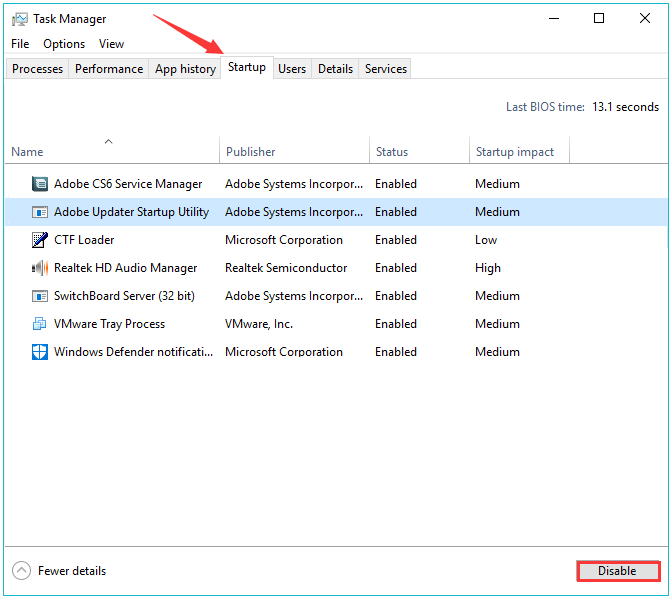
Krok 4: Restartujte počítač a připravte se na další hraní.
Pokud po ukončení programů na pozadí stále dochází k pádu počítače, můžete vyzkoušet následující způsoby.
# 2: Ovladače grafické karty nekompatibilní s Windwos 10 – instalace nejnovějších ovladačů
V dnešní době většina uživatelů počítačů přešla na Windows 10 a hraje hry v tomto operačním systému. Lze říci, že tento operační systém je velmi přívětivý pro hráče. Jedním z nejčastějších problémů systému Windows 10 je však kompatibilita ovladačů.
Z toho důvodu lze „pády počítače při hraní her v systému Windows 10“ připsat na vrub nekompatibilitě aktuálního ovladače grafické karty a tohoto operačního systému.
Vzhledem k tomuto důvodu byste měli nainstalovat nejnovější aktualizaci ovladačů grafické karty prostřednictvím Správce zařízení nebo služby Windows Update, pokud v tuto chvíli nějaká existuje.
Chcete-li aktualizovat ovladače grafické karty prostřednictvím Správce zařízení v systému Windows 10, postupujte podle níže uvedeného návodu.
Krok 1: Do vyhledávacího řádku Cortany zadejte Ovládací panely a vyberte nejvhodnější výsledek.
Krok 2: Po vstupu do Ovládacích panelů klikněte na položku Hardware a zvuk a poté na položku Správce zařízení.
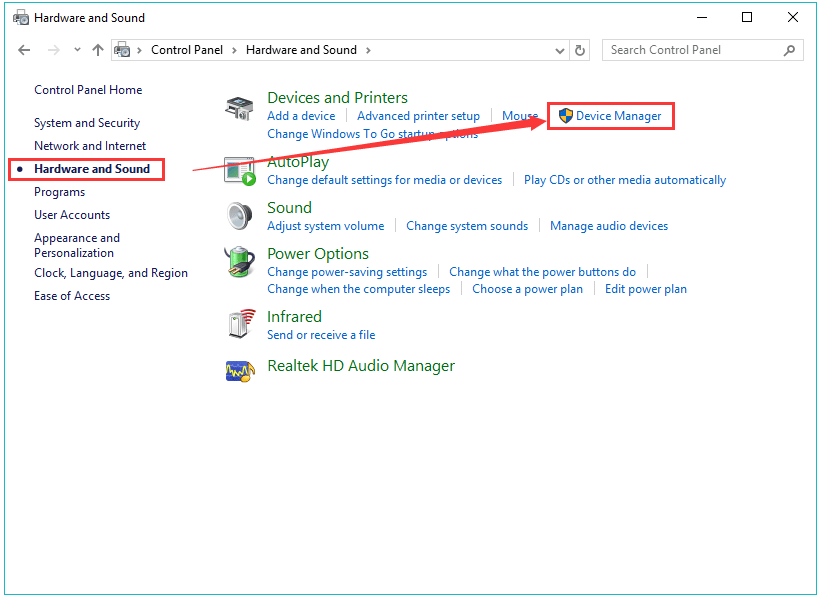
Krok 3: Najděte položku Display adapters a rozbalte ji, abyste viděli podrobnosti o grafické kartě. Klikněte pravým tlačítkem myši na ovladač grafické karty a zvolte Aktualizovat ovladač pro jeho aktualizaci.
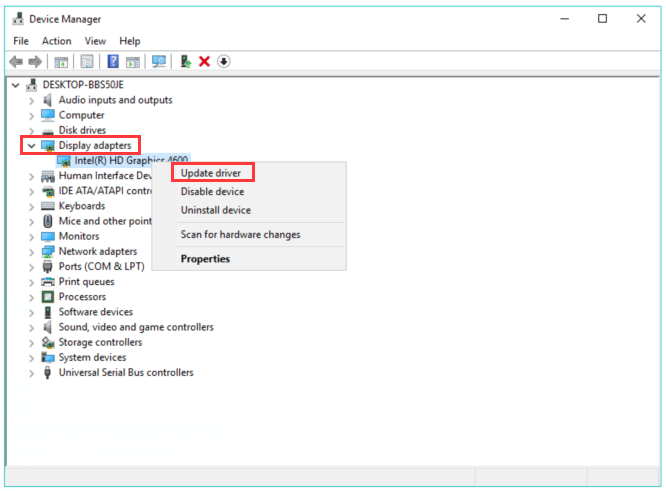
Krok 5: Zvolte Automaticky vyhledat aktualizovaný software ovladače.
Po aktualizaci ovladačů grafické karty a dalších ovladačů můžete znovu spustit hry. Doufám, že tentokrát nebudete přerušeni pádem počítače.
# 3: Konflikt vestavěného zvukového zařízení s jinými zařízeními – jeho zakázání
Zvukový ovladač systému Windows 10 v mnoha případech koliduje s jinými zařízeními (zejména s GPU).
Tento konflikt vede k selhání GPU, což má za následek pády počítače.
Proto můžete zakázat vestavěné zvukové zařízení, abyste se při hraní her opět vyhnuli pádu počítače.
Proto znovu otevřete Správce zařízení a poté proveďte následující operace:
- Přejděte na položku Zvuk, video a herní ovladače, dvakrát na ni klikněte a pravým tlačítkem myši klikněte na vestavěné zvukové zařízení, abyste jej zakázali.
- Restartujte počítač.
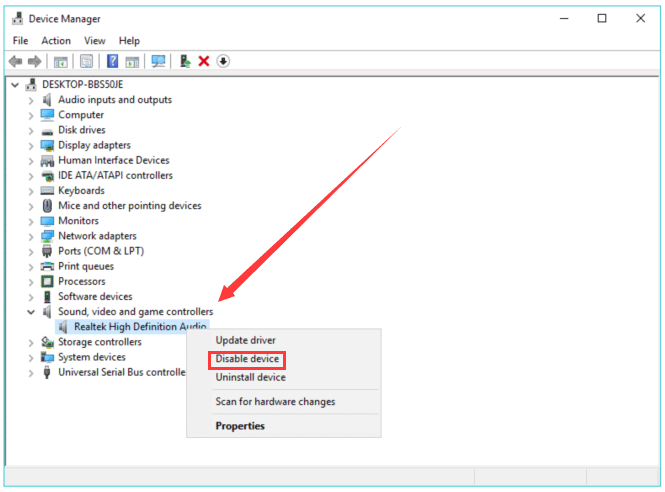
# 4: Nevhodný software v počítači – zkontrolujte jej
V dnešní době většina her vyžaduje ke správnému fungování nějaký další software, například DirectX a Java.
Proto se musíte ujistit, že požadovaný software instalujete z důvěryhodných a oficiálních webových stránek. Pokud si nemůžete ověřit, jaký software pro hry potřebujete, můžete získat příslušné informace z Googlu nebo si přečíst dokumentaci ke hrám.
# 5: Malware a viry v počítači – jejich skenování
Jedním z pravděpodobných softwarových problémů souvisejících s pádem počítače je malware a virus. Proto je třeba začít skenovat zařízení kvůli problémům s malwarem a viry. Za tímto účelem můžete povolit funkci Windows Defender. Nebo můžete spustit spolehlivé antivirové programy třetích stran.
Krok 1: Otevřete program Windows Defender a poté klikněte na položku Ochrana proti virovým & hrozbám.
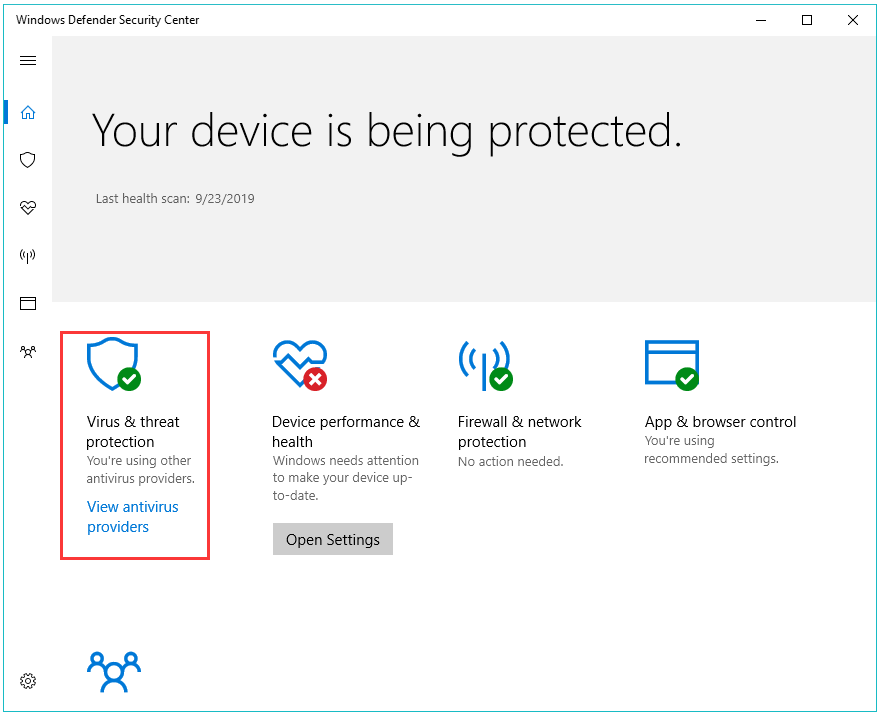
Krok 2: Vyberte část Upřesnit a zvýrazněte možnost Windows Defender Offline scan.
Krok 3: Kliknutím na možnost Skenovat nyní spusťte skenování malwaru a virů pro váš počítač.
Tento způsob vám může pomoci při vyhledávání možných malwarových infekcí a při čištění systému. Jakmile toto skenování skončí, znovu spusťte hru a zkontrolujte, zda byl problém vyřešen.
Vezměte prosím na vědomí, že skenování malwaru pro váš počítač je nutné, i když nespustíte žádný problém způsobený malwarem.
Všechny možné softwarové problémy byly zobrazeny. Nyní pokračujte ve čtení následujícího obsahu a zkontrolujte hardwarové problémy související s pády počítače při hraní her.
# 6: Vadné sektory na pevném disku – jejich kontrola
Je možné, že se na vašem pevném disku objevily vadné sektory. To může vést k selhání počítače při spouštění her. Proto můžete zkusit zkontrolovat vadné sektory na pevném disku
Zde doporučuji vyzkoušet bezplatný program MiniTool Partition Wizard. Může vám pomoci zkontrolovat vadné sektory na pevném disku pomocí několika kroků.
Stáhněte si program zdarma
Tady je návod.
Krok 1: Stáhněte si program MiniTool Partition Wizard kliknutím na nabízené tlačítko pro stažení, nainstalujte jej a spusťte, abyste získali jeho hlavní rozhraní.
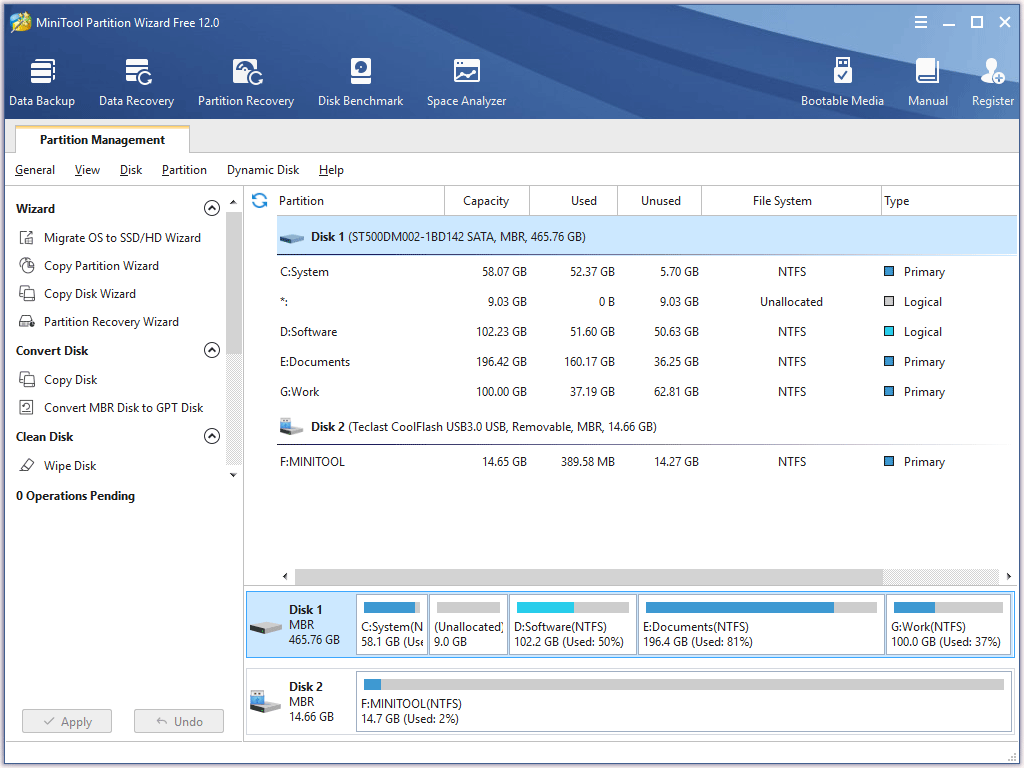
Krok 2: Klikněte na cílový disk v Mapě disků, poté sjeďte dolů po levém panelu, dokud nenajdete funkci Test povrchu a aktivujte ji.
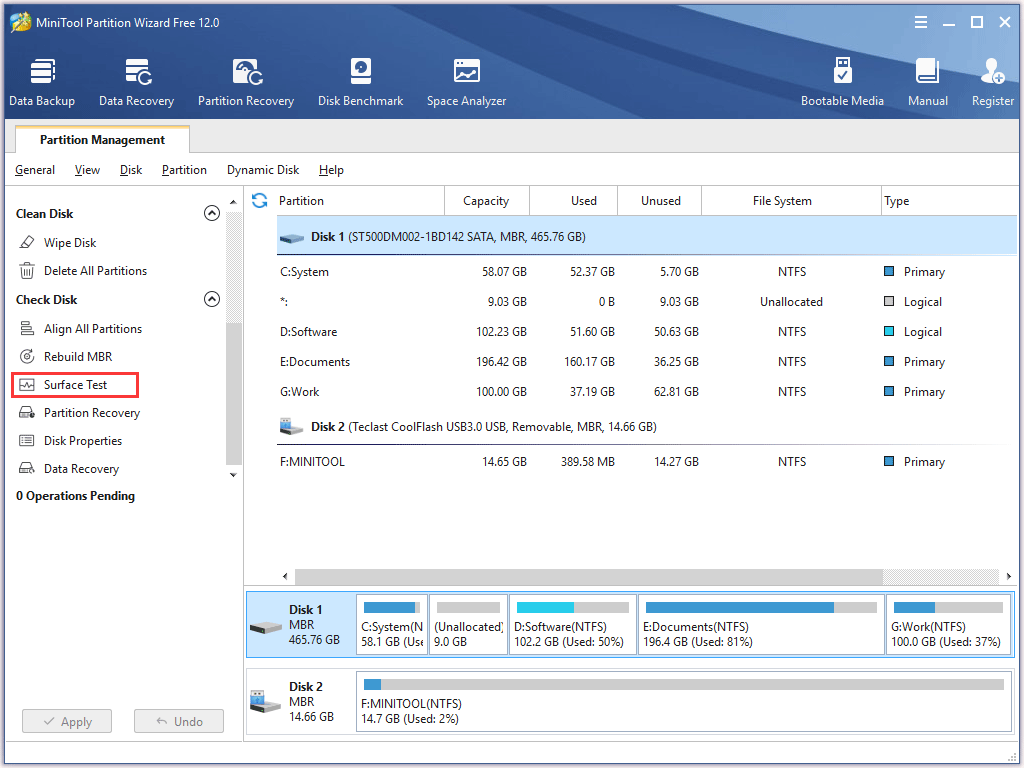
Krok 3: Kliknutím na tlačítko Spustit nyní v novém okně začněte kontrolovat vadné sektory.

Krok 4: Trpělivě vyčkejte, dokud test neskončí. Zkontrolujte výsledek testu.
- Červené čtverečky na výsledku znamenají, že sektory na pevném disku jsou vadné.
- Zelené čtverečky na výsledku znamenají, že sektory na pevném disku jsou bezproblémové.
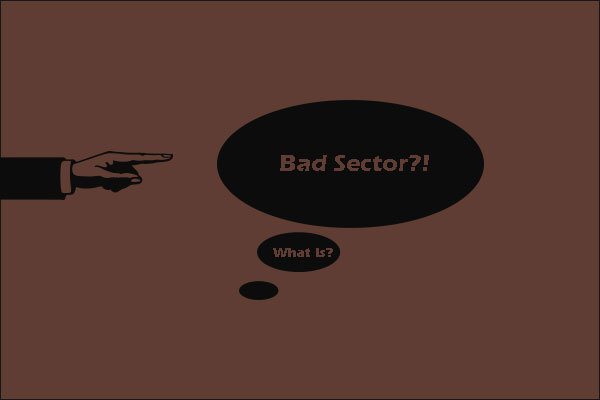
Tento příspěvek odpovídá na otázku, že můžeme trvale odstranit vadný sektor z pevného disku. Kromě toho také nabízí řešení, která vám pomohou provést opravu logického vadného sektoru.
Pokud vidíte spoustu červených čtverečků, je třeba vyměnit aktuálně používaný pevný disk za nový. Pokud jsou ve výsledku testu pouze zelené čtverečky, nelze selhání počítače při hraní her přičítat vadným sektorům a je třeba přejít k následující části.
# 7: Přehřívání počítače – chlazení
Jak víme, hry spuštěné na počítači jsou energeticky náročné. Pokud se počítač začne přehřívat, automaticky se vypne v případě, že teplota CPU nebo GPU dosáhne kritických hodnot. Tím se může ochránit před závažným selháním hardwaru.
V této situaci je třeba zkontrolovat, zda chladicí komponenty fungují správně, a vyčistit ventilátor a každý další hardware od prachu a jiných nečistot. Nanesení tepelné pasty na procesor je nutností. Podstatně sníží přehřívání.
Mimo to můžete také přidat nějaké další chladiče, pokud je k tomu volné místo. Ujistěte se však, že váš zdroj není přetížený.
Z webových stránek si také můžete stáhnout nějaký spolehlivý software, který vám pomůže sledovat teplotu počítače.
Některé další problémy mohou také vést k pádu počítače při hraní her:
- Napájení je nestabilní a nedostatečné. Tváří v tvář tomuto problému můžete přejít na kvalitní napájecí zdroj.
- Součásti počítače stárnou. Možná je na čase přejít na novější hardware.
- Vaše paměťová banka se vyznačuje špatnou stabilitou. V této situaci je třeba zakoupit spolehlivý produkt pro váš počítač.
- Existuje další možnost, že hra, kterou hrajete, je tak stará (10+ let), že je nekompatibilní se systémem Windows 10.
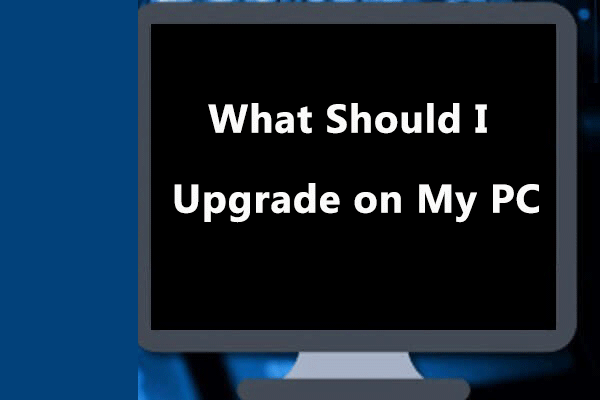
Někteří uživatelé uvedli, že jejich počítač běží velmi pomalu a ptají se: Co mám na svém počítači upgradovat? Tento příspěvek vám poradí, jak upgradovat počítač pro dosažení maximálního výkonu.
Potýkáte se s pády počítače při hraní her Windows 10 nebo jiných verzí? Zde jsou příčiny a odpovídající řešení. klikněte pro tweet
Příznaky pádu počítače
Tato část má ukázat příznaky naznačující, že počítač jde k pádu. Pojďme se na ně podívat.
Znak 1: nezastavující se modrá obrazovka smrti
Pokud neustále narážíte na nejrůznější BSOD, znamená to, že se váš počítač brzy zhroutí.
Znak 2: neobvyklý hluk z pevného disku nebo systémového ventilátoru
Pokud při používání počítače slyšíte cvakání nebo jiné skřípavé zvuky. Měli byste věnovat pozornost pevnému disku instalovanému v počítači a systémovému ventilátoru.
Pokud zvuky vycházejí z pevného disku, je pravděpodobné, že se pevný disk brzy porouchá a všechna vaše data budou zničena. Proto se důrazně doporučuje, abyste pevný disk pravidelně zálohovali pro případ ztráty dat.
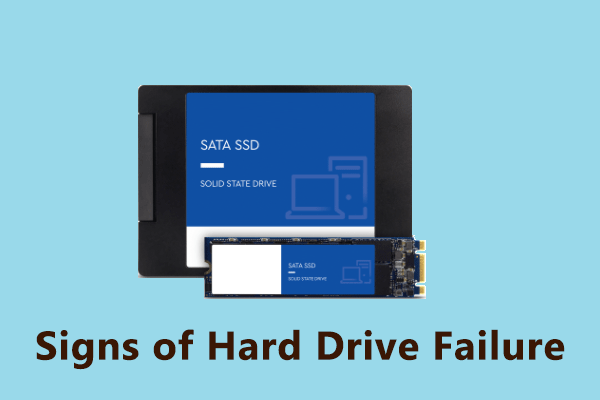
K selhání pevného disku může dojít kdykoli z různých důvodů, například kvůli sektorům a poškozeným souborům. V tomto článku se dozvíte některé typické příznaky selhání pevného disku.
Pokud se z ventilátoru systému ozývají neobvyklé zvuky, znamená to, že je na ventilátoru prach a je třeba jej okamžitě vyčistit. Pokud tak neučiníte, může stále více prachu na ventilátoru vést k přehřívání procesoru a nakonec k havárii počítače.
Znak 3: špatný výkon počítače
Slabý výkon je silným indikátorem hrozící havárie počítače. Pokud nemůžete najít problém v softwaru počítače, lze pomalý počítač připsat na vrub hardwaru. (Důvody pomalého chodu počítače. Zkontrolujte je nyní.)
Znak 4: pravidelné chyby při spouštění počítače
Přestože možných příčin chyb při spouštění počítače, jako například „Boot device not found“, je téměř nekonečné množství, můžete si být jisti, že všechny signalizují zvýšené riziko havárie počítače.
Znak 5: občasné poškození souborů
Typickým příznakem, že se počítač chystá k havárii, je to, že se některé soubory z neznámých důvodů občas poškodí. Obecně tyto potíže způsobuje více faktorů. Dvěma hlavními viníky však mohou být viry a selhávající pevné disky.
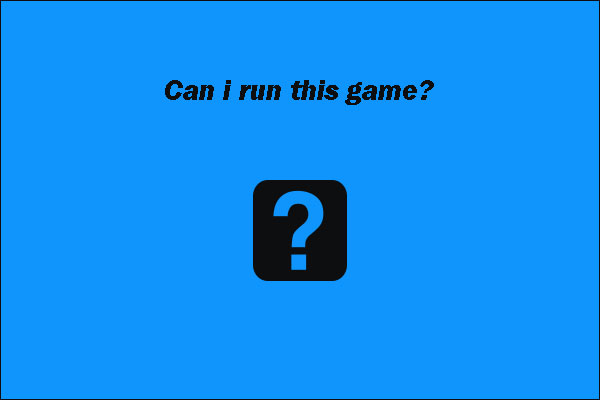
Příspěvek je rozdělen do tří částí, které vám pomohou zjistit, zda váš počítač dokáže spustit oblíbenou hru, a vylepšit počítač tak, aby splňoval systémové požadavky hry.
Bottom Line
Tento článek končí. Doufám, že všechna uvedená řešení o tom, jak zabránit pádu počítače při hraní her, jsou užitečná.
Tady bych vám chtěl laskavě připomenout skenování virů pro váš počítač a pravidelné čištění prachu znovu v případě, že váš počítač jde do pádu.
Pokud máte nějaké dotazy k uvedeným řešením nebo máte jiná řešení, dejte nám prosím vědět tím, že je zanecháte v obsahové zóně nebo nás kontaktujte prostřednictvím [email protected].
Počítač padá při hraní her FAQ
Mezi možné faktory, které způsobují „padání počítače při hraní her“, patří:
- Na pozadí máte spuštěno příliš mnoho programů, které využívají velké množství paměti.
- Vaše aktuální ovladače grafické karty nejsou kompatibilní s operačním systémem Windows (zejména Windows 10).
- Váš ovladač zvuku koliduje s jinými zařízeními.
- Nedávno jste nainstalovali nevhodný software.
- Váš počítač je ohrožen nějakým malwarem nebo virem.
- Váš pevný disk měl nějaké problémy, například vadné sektory.
- Váš počítač se přehřívá.
Jak zabránit pádu počítače, mám pro vás tři návrhy.
Prvním z nich je, že před hraním her musíte ukončit nepotřebné programy, které běží na pozadí.
Druhým je, že byste měli věnovat pozornost teplotě počítače při hraní her. Ujistěte se, že chladicí komponenty dobře fungují v případě, že se počítač přehřívá.
Třetí je, že můžete vyzkoušet následující opravy, když dojde k pádu počítače.
- aktualizujte jednotky grafické karty.
- vypnout vestavěné zvukové zařízení.
- zkontrolovat, zda jste nenainstalovali nevhodný software.
- vyhledat v počítači malware a viry.
- zkontrolovat stav pevného disku.
Pád hry lze přičíst následujícím důvodům.
- Vaše hra má nějaké chyby.
- Vaše grafické ovladače jsou staré.
- Vaše paměť špatně funguje.
- Používaný DirectX není nejnovější verze.
.
Napsat komentář